Page 1

MODE
D’EMPLOI
Page 2
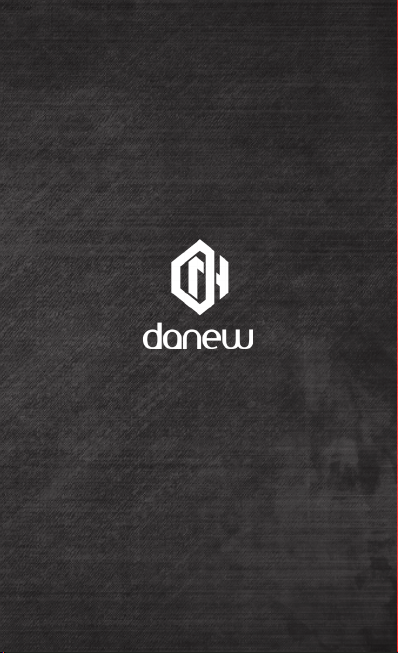
2
Page 3
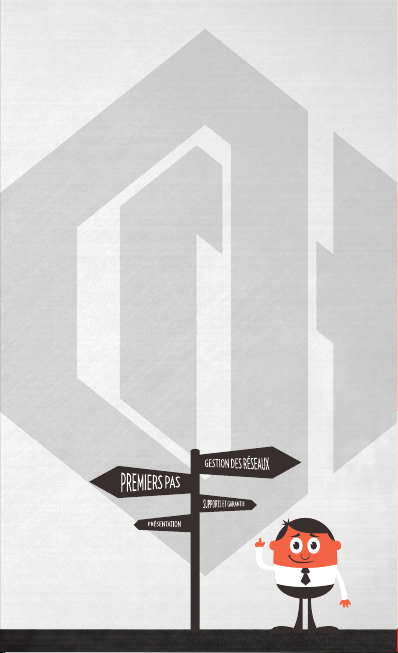
KONNECT 501
3
Page 4
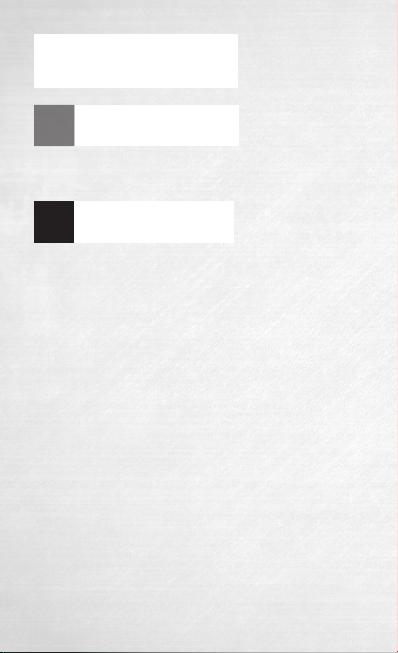
SOMMAIRE
- PRÉSENTATION
P.
Caractéristiques
P.6
Boutons et éléments de l’appareil
P.7
- PREMIERS PAS
P.
P.8
Insérer la carte SIM et la batterie
P.9
Charger la batterie
P.1 0
Appeler un correspondant ou répondre
à un appel
P.1 0
Envoyer des SMS et des MMS
P.1 1
Touches
Carte mémoire
P.1 2
Mise en route
Éteindre
Écran de verrouillage en mode économie
d’énergie
P.1 3
Économie d’énergie
P.1 4
Écran d’accueil et paramètres
P.1 5
Les volets et raccourcis sur l’écran d’accueil
Branchement USB
P.1 6
Utilisation de l’écran tactile
P.1 7
Stockage et gestion des fichiers
4
Page 5
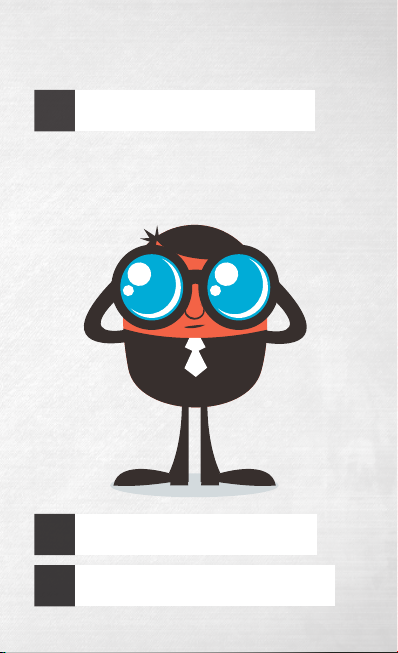
P.1 7
Configuration de votre compte email
P.1 8
Utilisation de l’appareil photo
- GESTION DES RÉSEAUX
P.
Connexions Internet & configuration Wi-Fi
P.1 9
Bluetooth
P. 20
Dual Sim
- SUPPORT ET GARANTIE
P.
- CONSIGNES DE SÉCURITÉ
P.
5
Page 6
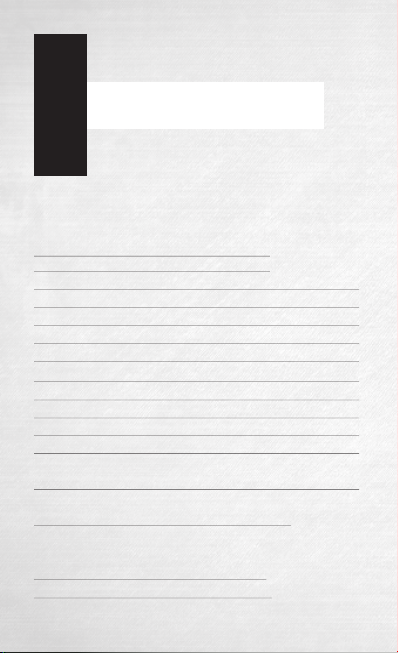
PRÉSENTATION
CARACTÉRISTIQUES
GSM/2G
3G
Écran
Résolution
Processeur
Mémoire vive
Mémoire interne
Réseau
Navigation
Caméra / Webcam
Autonomie
Batterie
Multimédia
Haut-parleur
G-sensor
Connectiques
Dimensions
Poids
6
Quadri-bande
(850/900/1800/1900)
WCDMA 900 / 2100
5” tactile capacitif IPS
FWVGA 854 x 480 px
Quad-Core, SC7731 1.3Ghz
512 Mo DDR3
4 Go Flash
Wifi 802.11 b/g /n, Bluetooth 3.0
GPS et A-GPS
2 Mpx + led / 0.3 Mpx
jusqu’à 120 H (en veille), 4h30 H (en conversation)
2200m Ah Li-Ion
Formats supportés par Android™
Tuner radio FM
1 Watt
360 degrés
Micro USB
Port carte micro SD (32 Go Max)
Sortie Audio prise jack 3,5 mm
144 x 72.5 x 8.9 mm
155 g
Page 7
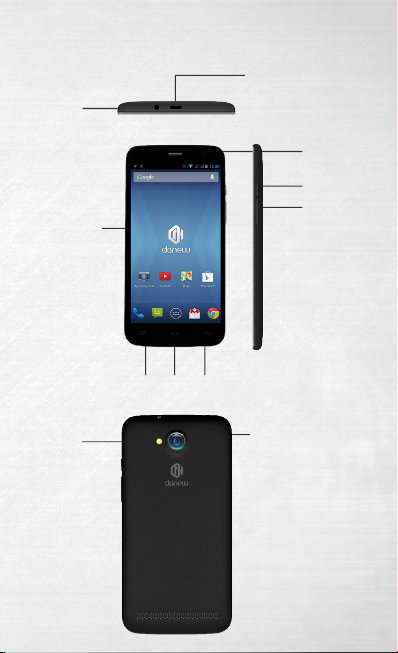
BOUTONS ET ÉLÉMENTS DE L’APPAREIL
Connecteur micro USB
(charge & connexion PC)
Prise audio
3,5 mm
Webcam
Power
ON/OFF
Touches
de volume
Objectif photo
Led Flash
Écran
tactile
Option
Menu
principal
Retour
7
Page 8

PREMIERS PAS
INSÉRER LA CARTE SIM ET LA BATTERIE
Le téléphone permet d’utiliser deux cartes SIM (non-incluses)
simultanément ou indépendamment.
Retirez le cache de la batterie en tirant sur l’encoche.
1
Insérez la ou les carte(s) SIM,
puce orientée vers le bas.
2
Lecteur Carte :
Micro SD
Sim 1 : Micro Sim
Sim 2 : Micro Sim
8
Page 9
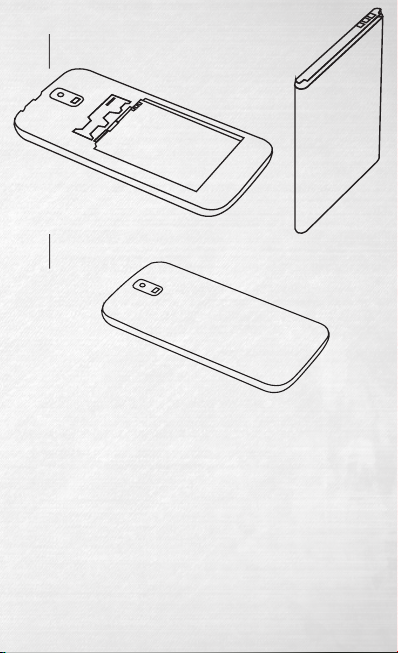
Insérez la batterie.
3
Remettez le cache de la batterie en place.
4
CHARGER LA BATTERIE
Pour alimenter ou recharger
votre produit, veuillez
uniquement utiliser le chargeur
secteur d’origine fourni dans
le packaging (modèle 5 V
500 mA). L’utilisation
d’un chargeur non-conforme
vous expose à des risques
de brûlures ou d’électrocution.
En cas de dommage sur l’appareil
dû à une mauvaise utilisation,
la garantie sera annulée.
Nous vous conseillons d’eectuer
des charges complètes lors des 3
premiers temps de charge.
Ne jamais laisser la batterie se
décharger complètement, les
décharges complètes(en dessous
de 10%) causent des dommages
à la batterie, ce qui l’usera
prématurément.
Comme il s’agit de batterie
lithium-ion, vous pouvez faire des
charges partielles, sans que cela
l’endommage
9
Page 10

APPELER UN CORRESPONDANT
OU RÉPONDRE À UN APPEL
Les fonctions d’appel de votre
appareil vous permettent de
passer un appel et d’y répondre,
d’utiliser des options en cours
d’appel ou de personnaliser
ces fonctions pour qu’elles
répondent au mieux à vos
besoins.
PASSER UN APPEL
Ouvrez l’écran de numérotation,
composez un numéro de
téléphone et appuyez sur .
Pour passer un appel visio,
appuyez sur .
RÉPONDRE À UN APPEL
Lorsque vous recevez un appel,
faites glisser l’icône sur le symbole
téléphone à droite.
ENVOYER DES SMS ET DES MMS
Vous pouvez créer et envoyer
des messages texte (SMS)
ou multimédia (MMS).
Cette fonctionnalité peut ne pas
être disponible en fonction
de votre opérateur. L’envoi ou
la réception de messages en dehors
de la zone couverte par votre
opérateur peut occasionner
des frais supplémentaires,
en fonction de l’ore à laquelle
vous avez souscrite.
Pour en savoir plus, contactez
10
votre opérateur.
1. Ouvrez l’application
de messagerie.
2. Créez un nouveau
message en ajoutant
des destinataires et saisissez
le texte de votre message
(pour les SMS, passez à l’étape4).
3. Pour ajouter un élément
au message, appuyez sur l’option
correspondante, puis sélectionnez
un élément.
4. Envoyez le message.
Page 11

TOUCHES
ACCUEIL
Appui court: revenir à l’écran d’accueil.
Appui long: ouvrir la liste des applications récemment ouvertes.
MENU
Acher les options
de l’application ouverte.
RETOUR
Revenir à l’écran précédent.
CARTE MÉMOIRE*
Pour retirer votre carte micro-SD,
cliquez sur “Paramètres” puis sur
“Stockage” et enfin, sélectionnez
“Désinstaller la carte SD”. Vous
pouvez maintenant retirer en toute
sécurité votre carte mémoire.
Votre téléphone prend en charge
une carte mémoire Micro SD
jusqu’à 32 Go. Pour installer
une carte mémoire, éteignez
le téléphone, retirez la façade
arrière du téléphone, ensuite
insérer la carte mémoire dans
l’emplacement prévu à cet eet.
Lecteur Carte :
Micro SD
*Non fournie
11
Page 12

MISE EN ROUTE
Un appui long sur le bouton
ON/OFF (environ 5 secondes)
permet de démarrer l’appareil.
L’écran ache une animation
du logo Danew avant de charger
l’interface.
ÉTEINDRE
Appuyez (environ 5 secondes)
sur le bouton ON/OFF,
une fenêtre va alors s’acher
vous proposant d’éteindre
ou de redémarrer l’appareil.
Lorsque le niveau de la batterie
est faible, l’appareil s’éteint
de lui-même pour économiser
l’énergie.
ÉCRAN DE VERROUILLAGE
ET MODE ÉCONOMIE D’ÉNERGIE
Lorsque l’appareil est allumé,
un appui bref sur le bouton
ON/OFF éteint l’écran et active
le mode économie d’énergie
ou verrouillage (après un certain
temps d’inactivité, la coupure
de l’écran est automatique).
Lors de l’activation de
ce mode, les programmes
en cours d’utilisation ne sont
pas fermés.
12
La connexion Wi-Fi est
automatiquement coupée
lors de la mise en veille.
Elle se connecte automatiquement
lorsque vous quittez l’écran
de veille.
Un nouvel appui bref sur
le bouton ON/OFF ache l’écran
de verrouillage. Pour déverrouiller
l’appareil, faites glisser le cercle
central vers le cadenas à droite.
Page 13

ÉCONOMIE D’ÉNERGIE
POUR OPTIMISER L’AUTONOMIE DE LA BATTERIE DE VOTRE
APPAREIL, VEUILLEZ SUIVRE LES CONSEILS CIDESSOUS :
ÉCRAN
Ne jamais laisser la luminosité
à 100%. Il faut savoir que l’écran
de votre appareil est l’un
des éléments qui consomme
le plus d’énergie (lorsque celui-ci
est allumé).
Dans la plupart des cas,
une luminosité réglée à 50%
est susamment confortable
pour une bonne utilisation.
Pour optimiser la batterie, il est
également conseillé de régler
la veille automatique (en cas
d’inactivité). Plus la période réglée
est courte, meilleure sera
votre autonomie.
Pour régler la veille, veuillez
vous rendre dans le menu
« Paramètres/Achage/Veille ».
WIFI BLUETOOTH
La connexion Wi-Fi et Bluetooth
sont des éléments qui consomment
de l’énergie. Pour optimiser votre
autonomie, il est conseillé
de désactiver la connexion Wi-Fi /
Bluetooth lorsque vous n’en n’avez
plus besoin. Par exemple, lorsque
vous visionnez un film ou écoutez
de la musique sur votre appareil,
il est préférable de désactiver
le Wi-Fi, ainsi vous économiserez
jusqu’à 30%
de batterie.
13
Page 14

ÉCRAN D’ACCUEIL ET PARAMÈTRES
Par défaut, Android propose
4 écrans d’accueil. Pour naviguer
sur chacun d’entre eux, faites
glisser votre doigt sur l’écran
horizontalement. Chaque écran
peut contenir plusieurs lignes
d’applications (Raccourcis,
Widgets…).
Un clic sur le bouton “menu
applications” permet d’acher
la liste des applications installées
dans l’appareil.
POUR INSTALLER
DES RACCOURCIS :
Glisser/déposer les icônes depuis
le volet des « applications » vers
La page de l’interface principale.
14
Pour ce faire, ouvrez le menu
applications, puis cliquez sur une
icône en gardant votre doigt
appuyé.
Pour installer les Widgets ou
les raccourcis, ouvrez le menu
applications, cliquez sur l’onglet «
Widgets » ou «application», puis
cliquez sur l’icône désiré
en gardant votre doigt appuyé
et le positionner sur l’écran
d’accueil.
Pour supprimer un élément
du bureau, cliquez sur l’icône
(ou le Widget) pour le déplacer
dans la corbeille.
POUR FERMER
LES APPLICATIONS
EN COURS
DE FONCTIONNEMENT: :
Un appuie long sur le bouton
«Accueil» permet d’acher
la liste des applications en
cours d’exécution.
Page 15

LES VOLETS ET RACCOURCIS
SUR L’ÉCRAN D’ACCUEIL
L’écran d’accueil « Home » vous permet d’interagir sur votre appareil
de 3 manières diérentes.
Pour faire apparaître le volet de
notifications (date et heure, mails,
mise à jour, activité sur l’appareil)
eectuez un glissement du haut
de l’écran vers le bas.
Pour accéder aux réglages
principaux dans le volet
1
de notifications, appuyez sur
Pour accéder aux paramêtres,
appuyez sur
2
Un dock permanent permet
de déposer vos applications
favorites pour un accès rapide.
BRANCHEMENT USB
Lorsque l’appareil est allumé et
relié à un ordinateur, une icône
USB apparaît dans la barre
de notifications.
La connexion à un ordinateur
vous permet de synchroniser du
contenu entre votre ordinateur et
l’appareil. Vous avez également
accès au contenu de la mémoire
interne et de la carte mémoire.
15
Page 16

UTILISATION DE L’ÉCRAN TACTILE
Votre appareil est dotée d’une interface entièrement tactile.
Vous trouverez ci-dessous la présentation des gestes de base.
Appuyez une seule fois sur une
application, menu ou option pour
les lancer ou les sélectionner.
SÉLECTION
MAINTIEN
Maintenez le doigt appuyé
sur un élément sélectionné à l’écran
pendant plus de 2 secondes.
DÉPLACEMENT
Déplacez un élément sélectionné
à l’écran.
DÉFILEMENT
Déplacez rapidement le doigt
dans la direction où vous voulez
creer le mouvement.
16
DOUBLE CLIQUE
Cliquez rapidement à deux
reprises sur un élément à l’écran.
ZOOM
Placer le pouce et l’index sur l’écran.
Un écartement permet de zoomer
en avant et un rapprochement
permet de zoomer en arrière.
Page 17

STOCKAGE ET GESTION DES FICHIERS
Pour gérer vos fichiers (audio,
vidéo, documents et photos),
il existe de nombreuses
applications également appelées
« Explorateur de Fichiers ».
Android gère les diérents types
de stockage que sont les cartes
mémoire, la mémoire interne.
Les applications sont installées
par défaut sur la mémoire interne
(Internal Memory).
Vous pouvez utiliser cet espace
pour créer des dossiers et ainsi
gérer vos fichiers personnels.
Le gestionnaire de fichiers permet
également de gérer vos contenus
présents sur carte mémoire
(microSD).
À l’instar de la mémoire interne,
vous pouvez également créer des
dossiers pour classer vos fichiers.
Pour déplacer des applications
de la mémoire interne à la carte
mémoire, aller dans les paramètres
puis appuyez sur «applications».
Choisissez l’application désirée et
appuyez sur «déplacer vers SD».
CONFIGURATION
DE VOTRE COMPTE EMAIL
1. Sur votre appareil, appuyez
sur Paramètres.
2. Appuyez sur «Ajouter
un compte». Vous devrez
peut-être appuyer au préalable
sur Comptes et synchronisation.
3. Appuyez sur «paramètres de
compte et de synchronisation».
4. Appuyez sur «ajouter un
compte» et choisir Google.
Si vous n’avez pas de compte
cliquer sur «Créer un compte»,
sinon, cliquez sur connexion.
5. Suivez les instructions qui
s’achent pour ajouter à votre
appareil le compte Google.
17
Page 18

UTILISATION DE L’APPAREIL PHOTO
Pour ouvrir l’application
Appareil photo, appuyez
sur l’icône correspondante sur
l’ écran d’accueil ou sur le menu
application.
Pour changer d’objectif photo
ou vidéo (devant / derrière),
veuillez cliquer sur
Prendre une photo
1. Sélectionnez le mode «Appareil
photo». L’appareil photo fait la
mise au point automatiquement
Pour faire un zoom avant ou
arrière, écartez ou rapprochez
deux doigts sur l’écran.
2. Appuyez sur l’icône
représentant un obturateur.
La photo est prise immédiatement.
Conseil : Pour éviter l’eet
de flou, tenez fermement
l’appareil et restez bien immobile
avant d’appuyer le plus
légèrement possible sur l’icône
représentant un obturateur.
3. Pour acher votre photo
la plus récente, cliquez sur la
vignette en bas à gauche, puis
faites glisser un doigt vers la
gauche ou appuyez sur la vignette
18
qui s’ache pendant quelques
secondes sur l’écran principal
de l’application. Continuez à faire
glisser votre doigt vers la gauche
pour acher plus d’images dans
la vue Pellicule de la galerie,
ou faites glisser votre doigt vers
la droite pour revenir en mode
Prise de vue.
Enregistrer une vidéo
1. Pour changez du mode Photo/
Vidéo/Pano, faites glizzer un doigt
sur l’écran. Pour passer du mode
photo en mode video, faire glisser
vers la droite.
2. Appuyez sur l’icône
représentant un cercle rouge pour
commencer l’enregistrement.
Pendant l’enregistrement, écartez
ou rapprochez deux doigts
sur l’écran pour faire un zoom
avant ou arrière. Pour arrêter
l’enregistrement, appuyez
à nouveau sur le bouton rouge.
Page 19

GESTION
DES RÉSEAUX
CONNEXIONS INTERNET
CONFIGURATION WIFI
Votre Appareil est capable
de se connecter aux réseaux
Wi-Fi b/g/n.
Pour acher les paramètres, cliquez
sur le bouton «Applications» puis
sélectionnez «Paramètres»
Sur le nouvel écran, dans
la rubrique «sans fil et réseau».
SURFEZ!
Vous pouvez désormais
surfer sur Internet. Pour cela,
revenez sur l’interface principale
et cliquez sur le navigateur.
Cliquez sur «paramètres
«Wi-Fi» pour accéder à l’interface
Wi-Fi et mettre «OUI».
Sur cette nouvelle interface,
le module Wi-Fi démarre un scan
à la recherche des réseaux Wi-Fi
disponibles.
La liste des réseaux détectés à
proximité est achée. Sélectionnez
le réseau Wi-Fi correspondant à
votre modem
en cliquant en dessous du nom
du réseau, une icône indique
la puissance de réception.
Après avoir cliqué sur le nom du
réseau, une nouvelle fenêtre s’ache
vous demandant la saisie manuelle
du mot de passe.
Cliquez ensuite
sur «Se connecter».
Une fois la connexion établie,
l’icône Wi-Fi apparaît dans la barre
des tâches.
19
Page 20

BLUETOOTH
Pour accéder à la configuration
du Bluetooth, cliquez sur le
bouton «Applications» puis
«Paramètres».
Sur le nouvel écran, dans la
rubrique «sans fil et réseau»,
appuyez sur «paramètres
Bluetooth» et mettre «OUI».
La liste des appareils activés
et identifiables est achée.
Sélectionné l’appareil souhaité
pour lancer l’association Bluetooth.
DUAL SIM
Votre appareil vous permet
d’accueillir 2 cartes SIM afin
de communiquer plus avec vos
proches. Vous êtes maintenant
joignable sur 2 numéros
simultanément!
Vous pouvez choisir votre SIM
favorite pour vos appels, SMS,
MMS sortants et même Internet.
Vous pouvez configurer et
modifier les services associés pour
chaque SIM.
Dans le menu «Réglages Double
Sim»,
cliquez sur le bouton
«application / paramètres»puis
aller dans «Rubrique personnel».
20
Page 21

SUPPORT
ET GARANTIE
Pour les mises à jour «micro
logiciel» du produit, nous vous
invitons à vous rendre sur le site
www.danew.com dans la rubrique
Support et Pilotes & Manuels.
Rendez-vous sur le site
www.danew.com dans la rubrique
Enregistrement produit.
Pour les demandes de SAV,
le service technique doit être
contacté afin d’obtenir le numéro
d’autorisation de retour RMA.
Aucun retour ne sera accepté
sans numéro RMA obtenu
au préalable. Danew se réserve
le droit de s’assurer que le
dysfonctionnement de l’appareil
n’est pas dû à une mauvaise
utilisation ou manipulation par
l’utilisateur.
(1)Produit garanti 1 an et accessoires
garantis 1 mois à compter de votre date
d’achat.
SERVICE TECHNIQUE
0899 782 728
(depuis la France)
Notre équipe technique apportera
les réponses à vos questions :
- lundi au jeudi,
de 9h00 à 13h00, de 14h00 à 18h
- vendredi de 9h00 à 13h00,
de 14h00 à 17h.
21
Page 22

CONSIGNES
DE SÉCURITÉ
Ces consignes de sécurité concernent
l’ensemble des appareils mobiles.
Il est possible qu’elles ne soient pas
toutes applicables à votre appareil.
Avant d’utiliser cet appareil, lisez
les consignes de sécurité afin d’éviter
de vous blesser ou de blesser autrui,
ou d’endommager l’appareil.
22
Avertissement : évitez les
décharges électriques, le feu et
les explosions.
N’utilisez pas de prises et de cordons
d’alimentation endommagé(e) s ou de prises
électriques mal fixées.
Ne touchez pas le cordon d’alimentation avec
les mains mouillées ou ne déconnectez pas
le chargeur en tirant sur le cordon.
Ne tordez pas ou n’endommagez pas
le cordon d’alimentation.
N’utilisez pas votre appareil avec les mains
mouillées ou lorsque celuici est en cours
de chargement.
Ne provoquez pas de court-circuit avec
le chargeur ou l’appareil.
Ne laissez pas tomber le chargeur ou l’appareil
et ne les exposez pas aux chocs.
Ne rechargez pas la batterie avec un chargeur
non approuvé par le fabricant.
N’utilisez pas votre appareil pendant un orage.
L’appareil peut mal fonctionner et les risques
de décharge électrique peuvent augmenter.
Ne manipulez pas la batterie Lithium
Ion (Li-Ion) lorsque celle-ci coule ou est
endommagée.
Pour une mise au rebut en toute sécurité de
Page 23

la batterie Li-Ion, contactez le centre deservice
après-vente le plus proche de chez vous.
Manipulez et jetez l’appareil et le chargeur
avec précaution.
Utilisez exclusivement une batterie
et un chargeur homologués par Danew
et spécialement conçus pour votre appareil.
L’utilisation d’une batterie et d’un chargeur
incompatibles peut provoquer des blessures
graves ou endommager votre appareil.
Attention : respectez tous
les avertissements de sécurité
et les réglementations
en vigueur lorsque vous
utilisez votre appareil dans
un endroit où son utilisation
est réglementée.
N’utilisez pas votre appareil à proximité
d’autres appareils électroniques.
N’utilisez pas votre appareil à proximité
d’un stimulateur cardiaque.
N’utilisez pas votre appareil dans un hôpital
ou à proximité d’équipements médicaux
en raison des interférences qu’il pourrait
produire.
Si vous utilisez un équipement médical, contactez
son fabricant avant d’utiliser votre appareil
afin de vous assurer que votre équipement
ne sera pas aecté par les radiofréquences
émises par l’appareil.
Ne jetez jamais la batterie ou l’appareil au feu.
Respectez la réglementation en vigueur
dans votre pays concernant la mise au rebut
des batteries ou des appareils usagés.
Si vous utilisez une prothèse auditive,
contactez votre fabriquant afin d’obtenir
plus d’informations sur les interférences.
Éteignez l’appareil dans les lieux présentant
des risques d’explosion.
Éteignez votre appareil lorsque
vous vous trouvez dans un avion.
Pour entretenir et bien utiliser
votre appareil:
Conservez votre appareil au sec.
Cet appareil ne doit pas être utilisé ou stocké
dans des zones où la concentration
de poussières ou de microparticules en
suspension dans l’atmosphère est élevée.
Posez toujours votre appareil
sur des surfaces planes.
N’entreposez pas votre appareil dans des
endroits extrêmement chauds ou froids.
Il est recommandé d’utiliser cet appareil à des
températures comprises entre 5 °C et 35 °C.
N’entreposez pas votre appareil à proximité
d’objets métalliques, comme par exemple
des pièces, des clés ou des colliers.
Ne conservez pas votre appareil à proximité
de champs magnétiques.
Ne conservez pas votre appareil à proximité
ou à l’intérieur de radiateurs, de fours
à micro-ondes, d’équipements de cuisine
chauants ou de conteneurs à haute pression.
Ne laissez pas tomber votre appareil
et ne l’exposez pas aux chocs.
En cas de surchaue de l’appareil, n’utilisez
pas ce dernier ainsi que ses applications
pendant quelques temps.
Si l’appareil photo de votre appareil est équipé
d’un flash, ne l’utilisez pas à proximité des
yeux des personnes ou des animaux.
Prenez des précautions lorsque vous êtes
exposé aux lumières artificielles.
23
Page 24

Réduisez les risques de lésions musculaires
dus aux mouvements répétitifs.
Lorsque vous eectuez des actions répétitives,
comme taper sur les touches, dessiner des
caractères sur un écran tactile ou jouer à des jeux,
vous pouvez ressentir une sensation d’inconfort
au niveau des mains, de la nuque, des
épaules ou de toute autre partie du corps.
Si vous utilisez votre appareil sur des périodes
prolongées, tenez-le sans trop le serrer, appuyez
doucement sur les touches et faites des pauses
fréquentes. En cas de sensations d’inconfort,
cessez immédiatement d’utiliser l’appareil
et consultez un médecin.
Préservez la durée de vie de la batterie
et du chargeur
• Évitez de laisser l’appareil en charge pendant
plus d’une semaine, car une surcharge
pourrait réduire la durée de vie de la batterie.
• Lorsqu’il n’est pas utilisé pendant une durée
prolongée, votre appareil se décharge
progressivement et devra être rechargé avant
toute utilisation.
• Débranchez le chargeur de la prise secteur
lorsque vous ne l’utilisez pas.
• Utilisez uniquement la batterie dans le cadre
de l’utilisation prévue.
Utilisez des batteries, des chargeurs,
des accessoires et des fournitures
homologués.
Ne mordez et ne portez pas à votre bouche
l’appareil ou la batterie.
Ne mettez pas votre appareil ou
ses accessoires dans vos yeux, vos oreilles
ou votre bouche.
Restez prudent lorsque vous utilisez votre
appareil en marchant ou en bougeant.
Ne placez pas votre appareil dans vos poches
arrières ou à votre ceinture.
Ne démontez pas, ne modifiez pas ou ne
réparez pas vous-même votre appareil.
• Toute modification ou tout changement
eectué(e) sur votre appareil peut entraîner
l’annulation de la garantie du fabricant.
Si votre appareil doit être réparé, confiez-le
à un service après-vente Danew.
• Ne démontez pas ou ne perforez pas
la batterie, car ceci peut causer une explosion
ou un incendie.
Ne peignez jamais votre appareil
et n’y apposez jamais d’autocollants.
Pour nettoyer votre appareil :
• Essuyez votre appareil ou le chargeur
avec un chion ou une gomme.
• Nettoyez les bornes de la batterie
avec un morceau de coton ou un chion.
• N’utilisez pas de produits chimiques
ou de détergents.
N’utilisez pas l’appareil si son écran est
fissuré ou cassé
Utilisez votre appareil uniquement pour vous
servir des fonctions auxquelles il est destiné.
Évitez de déranger votre entourage lorsque
vous utilisez votre appareil dans un lieu
public.
Ne laissez pas les enfants utiliser votre
appareil.
24
Page 25

L’écoute à forte puissance peut endommager
l’oreille de l’utilisateur et entraîner
des troubles auditifs (surdité temporaire
ou définitive, bourdonnements d’oreille,
acouphènes, hyperacousie).
Afin de préserver son audition, n’utilisez pas
le baladeur à plein volume ni plus d’une heure
par jour (à volume moyen). Utilisez les écouteurs
et les casques fournis avec le baladeur lors
de l’achat.
Installez l’appareil et ses accessoires avec
précaution
• Veillez à la bonne fixation de votre appareil
mobile et de ses accessoires dans votre
véhicule.
• Évitez de placer votre appareil ou ses
accessoires à proximité de la zone
de déploiement des airbags. Si l’équipement
mobile n’est pas installé correctement,
le déclenchement de l’airbag risque
de provoquer des blessures graves.
Toute réparation doit être réalisée
par un technicien agréé.
Manipulez les cartes SIM et les cartes mémoire
avec soin.
Assurez l’accès aux services d’urgence.
Protégez vos données importantes.
Ne transmettez pas d’éléments protégés
par des droits d’auteur.
25
Page 26

26
Page 27

Chargeurs conçus pour optimiser la longévité des batteries de vos produits
ET aussi des accessoires sur-mesure pour faciliter l’utilisation de vos produits
Housses conçues exclusivement pour votre produit Danew
Page 28

28
